Win11如何查看网卡的速率
- 浏览: 0
- |
- 更新:
有小伙伴觉得自己电脑的网络速度变慢了,想要查看网卡速率却不知道具体该怎么操作,那么Win11如何查看网卡的速率,下面小编就给大家详细介绍一下Win11查看网卡速率的方法,有需要的小伙伴可以来看一看。
解决方法:
方法一:
1、点击左下角任务栏中的"开始",在上方搜索框中输入"控制面板"并打开。
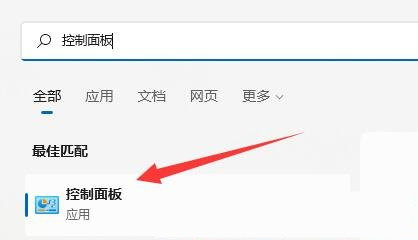
2、进入到新的界面后,点击"网络和Internet"中的"查看网络状态和任务"。
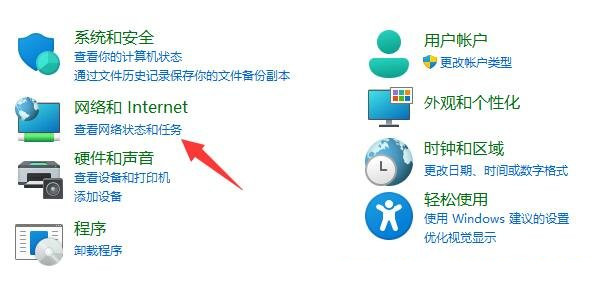
3、随后点击左侧栏中的"更改适配器设置"。
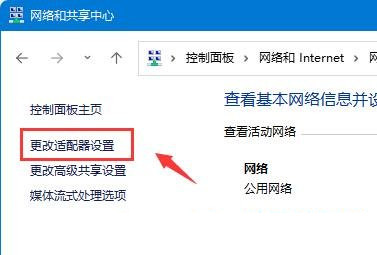
4、随后选中以太网,并点击上方中的"查看此连接的状态"。
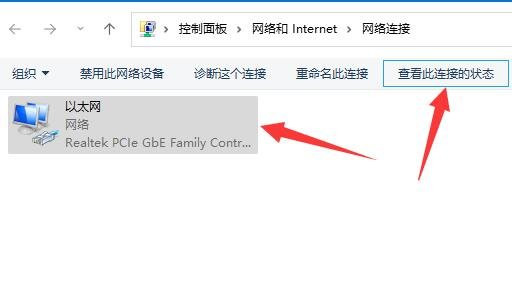
5、然后在给出的窗口中就可以查看到网卡速度了。
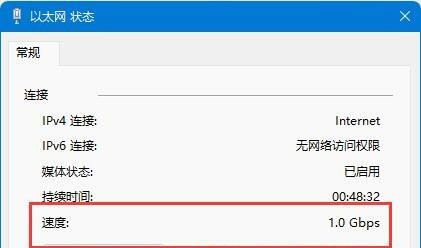
方法二:
1、右击右下角任务栏中的网络图标,选择选项列表中的"网络和Internet设置"。
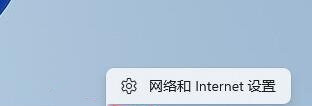
2、进入到新界面后,点击其中的"以太网"选项。
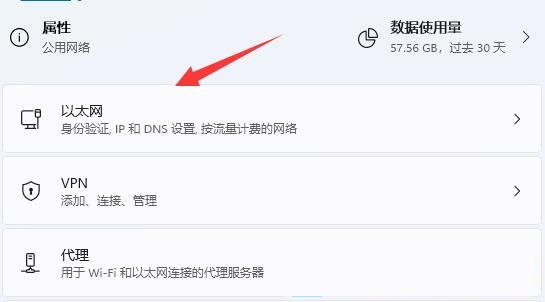
3、然后即可在其中查看到网络的链接速度了。
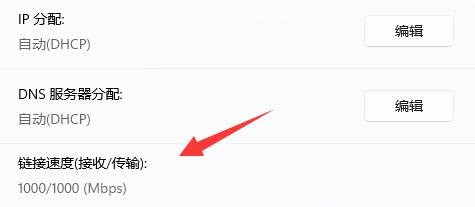
热门教程
- 1 win7 32位安装版
- 2 win7纯净版镜像64位
- 3 win7纯净版镜像32位
- 4 win7纯净版系统镜像iso
- 5 win7纯净版系统镜像32位
- 6 win7纯净版系统镜像64位
- 7 win7纯净版系统镜像
- 8 深度win7系统镜像
- 9 深度win7系统32位
- 10 深度win7系统64位


